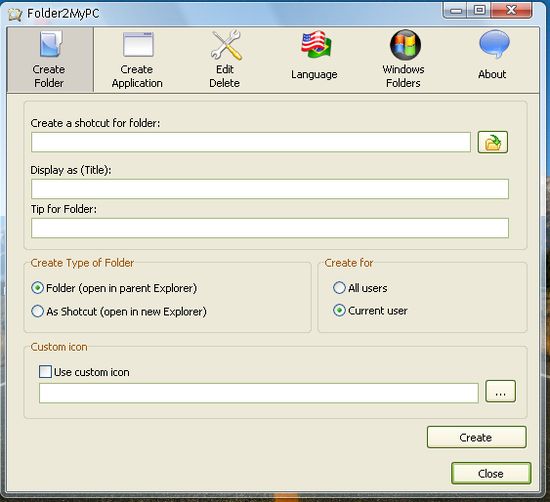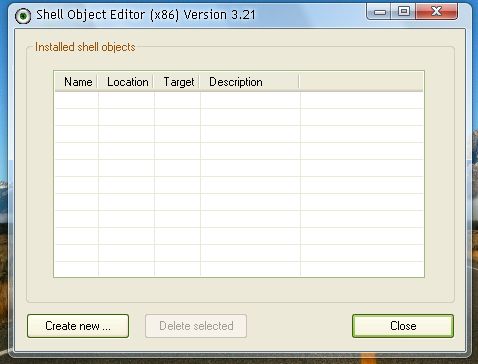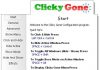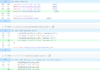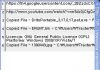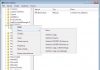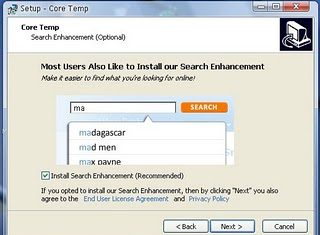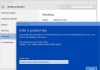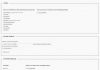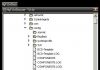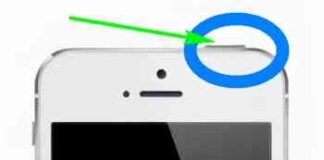скачать: (200 / XP / 2003), для Vista версии 1.9
Неинсталляционная версия: загрузите установку и распакуйте ее в Universal Extractor
Приложение позволяет добавлять / удалять свои собственные объекты на панели управления или на моем компьютере. Вы можете добавить папки или приложения. В разделе Папки Windows есть список предопределенных системных объектов, которые вы можете добавить в «Мой компьютер», выбрав элемент.
скачать: ,
Приложение позволяет изменять и создавать новые объекты на основе редактирования реестра. После запуска нам нужно создать новый элемент, чтобы пустое окно заполнялось по умолчанию. Нажав PPM, мы переключаемся в экспертный режим со списком системных объектов, которые можно редактировать: скрывать, удалять, перемещать, копировать, изменять имена и значки.
Добавляем новые иконки в окно Мой компьютер (Win XP)
позволяет автоматически добавлять элемент
позволяет создать ярлык для папки на рабочем столе / «Мой компьютер», которую нельзя удалить.
В редакторе реестра перейдите к ключу:
HKEY_LOCAL_MACHINESOFTWAREMicrosoftWindowsCurrentVersionExplorerMyComputerNameSpace
Затем мы создаем новые ключи в значении NameSpace. значения
(мы копируем значения, включая скобки):
Административные инструменты {D20EA4E193957911d29A40B90C5020524153}
Портфель {85BBD920942A0910699A2E4908002B30309D}
Панель управления {21EC202093AEA910699A2DD908002B30309D}
Шрифты {D20EA4E193957911d29A40B90C5020524152}
История {FF3935609C2A7911CF9BFF49444553540000}
Электронная почта {00020D7590000900009C0009000000000046}
Сеть Microsoft {00028B0090000900009C0009000000000046}
Мой компьютер {20D04FE093AEA910699A2D8908002B30309D}
Мои документы {450D8FBA9AD25911D0998A890800361B1103}
Мое сетевое место {208D2C6093AEA910699A2D7908002B30309D}
Сетевые подключения {7007ACC793202911D19AAD2900805FC1270E}
Принтеры и факсы {2227A28093AEA910699A2DE908002B30309D}
Корзина {645FF040950819101B99F08900AA002F954E}
Сканеры и камеры {E211B736943FD911D199EFB90000F8757FCD}
Запланированные задачи {D627799094C6A911CF98D87900AA0060F5BF}
Временные интернет-файлы {7BD29E00976C1911CF99DD0900A0C9034933}
Веб-папки {BDEADF009C265911D09BCED900A0C90AB50F}
После добавления папки «Мои документы» может произойти сбой проводника – тогда мы удаляем ключ.
Нажмите на значение NameSpace PPM, выберите New -> Key. Мы копируем значение из и вставляем его как имя для вновь созданного ключа. Мы открываем окно «Мой компьютер», чтобы увидеть новые значки.